Használati útmutató Marquant MME-1
Olvassa el alább 📖 a magyar nyelvű használati útmutatót Marquant MME-1 (52 oldal) a e-olvasó kategóriában. Ezt az útmutatót 8 ember találta hasznosnak és 2 felhasználó értékelte átlagosan 4.5 csillagra
Oldal 1/52

Lecteur de livre électronique
MME-1
Manuel d'utilisation

SOMMAIRE
Aperçu .....................................................................................................................................................................................................1
Guide de démarrage...............................................................................................................................................................................2
Allumer le lecteur de livre électronique ................................................................................................................................................2
Connexion avec un PC et transfert de fichiers à partir d’un PC ...........................................................................................................2
Déconnecter l’appareil d’un PC...............................................................................................................................................3
Insérer une carte SD/MMC...................................................................................................................................................................3
Charger la batterie................................................................................................................................................................................4
Utilisation du menu d’accueil................................................................................................................................................................5
Accès au menu d’accueil......................................................................................................................................................................5
Introduction aux options du menu ........................................................................................................................................................5
Astuces.................................................................................................................................................................................................6
Lecture d'un livre électronique .............................................................................................................................................................7
Comment lire un livre électronique .......................................................................................................................................................7
Utilisation de la bibliothèque de l'appareil ............................................................................................................................................8
Mise à jour de votre bibliothèque .............................................................................................................................................8
Options du menu de votre bibliothèque ....................................................................................................................................8
Trouver un livre dans l’historique .........................................................................................................................................................9
Menu des fonctions du livre électronique .............................................................................................................................................9
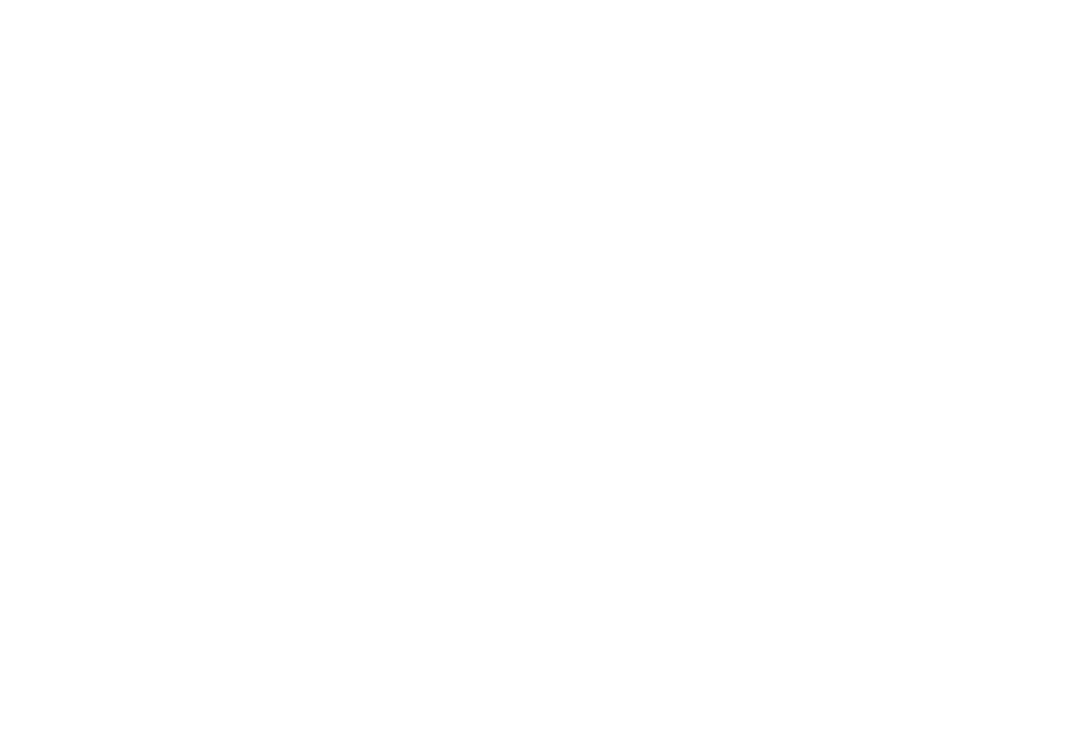
Lecture d’n livre électronique avec une musique de fond ..................................................................................................................10
Regarder une vidéo ..............................................................................................................................................................................12
Lire une vidéo.....................................................................................................................................................................................12
Menu des fonctions vidéo...................................................................................................................................................................13
Écouter de la musique .........................................................................................................................................................................14
Lire de la musique ..............................................................................................................................................................................14
Utilisation de la bibliothèque média de l’appareil ...............................................................................................................................15
Mise à jour de votre bibliothèque média ................................................................................................................................15
Options de la bibliothèque média ...........................................................................................................................................15
Menu des fonctions de musique.........................................................................................................................................................16
Afficher les paroles.............................................................................................................................................................................17
Afficher des photos..............................................................................................................................................................................18
Afficher une photo ..............................................................................................................................................................................18
Lire un diaporama ..............................................................................................................................................................................19
Gestion des fichiers .............................................................................................................................................................................20
Naviguer dans les fichiers et supprimer un fichier .............................................................................................................................20
Modifier les paramètres de l’appareil .................................................................................................................................................21
Paramètres d'affichage.......................................................................................................................................................................21
Réglage du délai de rétroéclairage.........................................................................................................................................21
Réglage de la luminosité.........................................................................................................................................................21
Configuration système........................................................................................................................................................................22
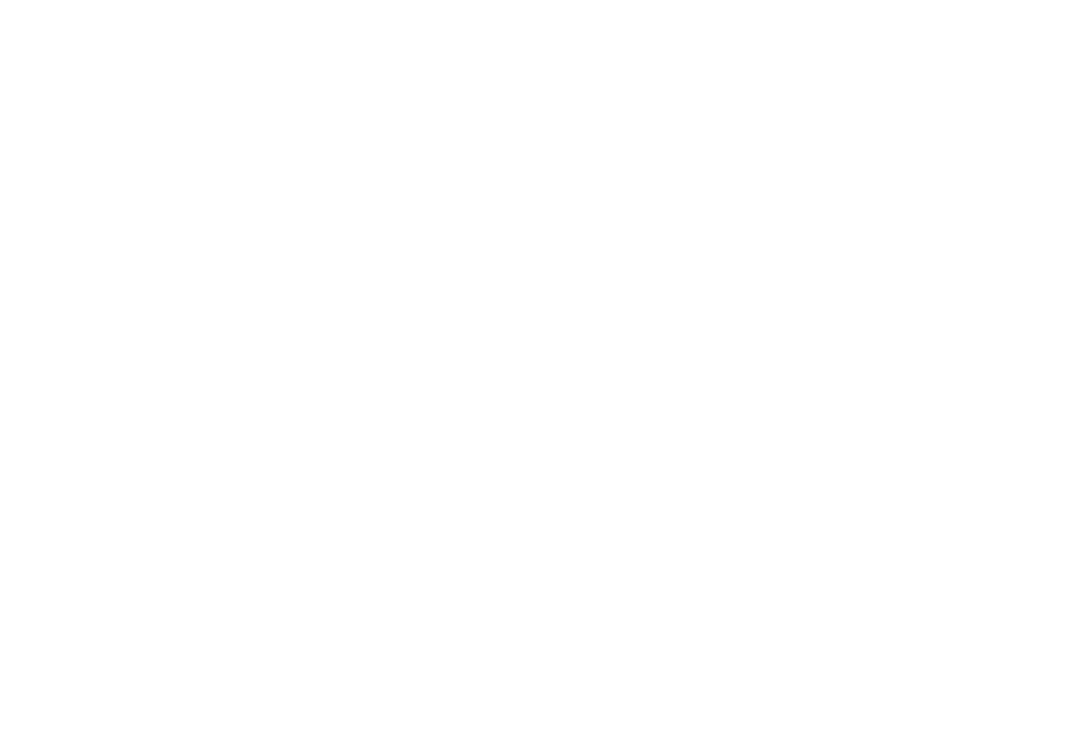
Langue ...............................................................................................................................................................................................22
Informations du système ....................................................................................................................................................................22
Délai d’arrêt auto ................................................................................................................................................................................23
Heure..................................................................................................................................................................................................23
Calendrier...........................................................................................................................................................................................23
Rotation automatique .........................................................................................................................................................................23
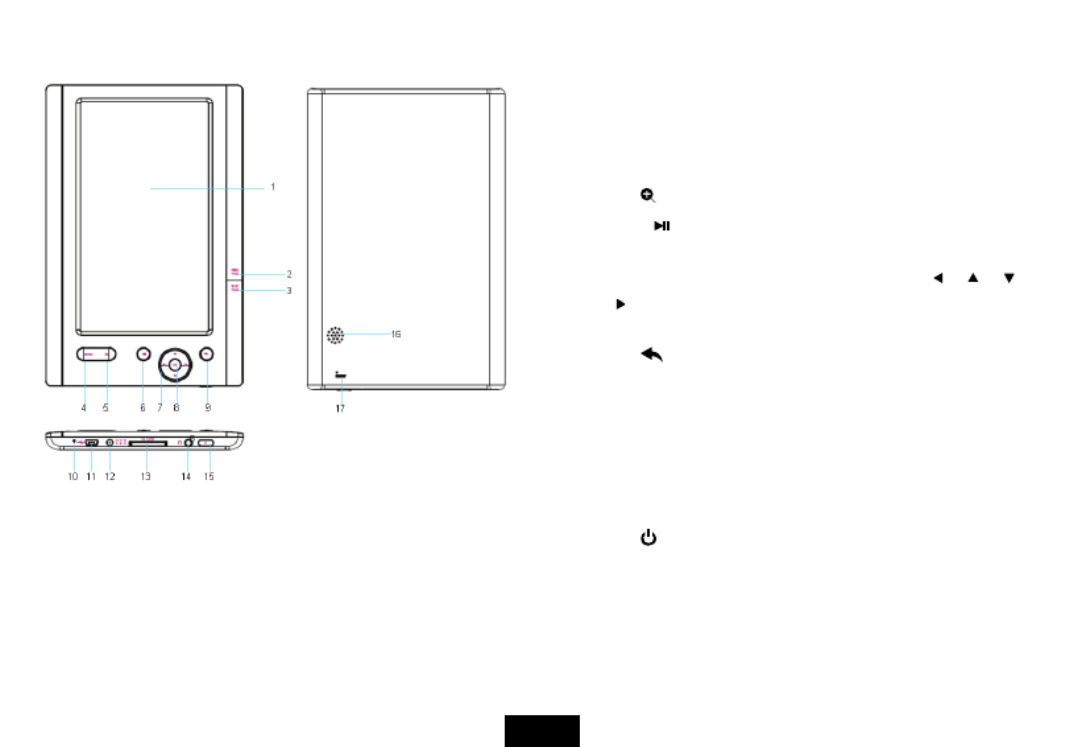
Aperçu
1. Écran
2. [PREV PAGE] Aller à la page précédente
3. [NEXT PAGE] Aller à la page suivante
4. [MENU] Accéder aux modes du menu
5. [ ] Ouvrir la fenêtre de Zoom avant
6. [ ] Lecture/pause/reprise de lecture ;
Boutons de déverrouillage
7. Quatre boutons directionnels : [ ], [ ], [ ]
et [ ]
8. [OK] Pour confirmer la sélection
9. [ ] Bouton Quitter
10. Témoin de charge (rouge : en charge ;
vert : charge terminée)
11. Port mini-USB
12. Prise d’entrée 5V 2A CC
13. Lecteur de carte SD/MMC
14. Prise casque
15. [ Marche/arrêt
16. Haut-parleur
17. Trou de réinitialisation
1

Guide de démarrage
Allumer le lecteur de livre électronique
Maintenez enfoncé le bouton [ ] pour allumer le lecteur de livre électronique. Si la batterie de l’appareil est faible, branchez
une extrémité de l’adaptateur d’alimentation dans la prise CC du lecteur de livre électronique, branchez l’autre extrémité dans
une prise électrique murale.
Remarque : Pour éteindre le lecteur de livre électronique, maintenez enfoncé le bouton [ ].
Connexion avec un PC et transfert de fichiers à partir d’un PC
Connectez l’appareil à un ordinateur pour transférer des fichiers ou pour le charger.
1. Vérifiez que votre ordinateur est bien allumé avant de commencer.
2. Connectez la fiche mini-USB du câble sur le port mini-USB de l’appareil, connectez ensuite l’autre extrémité sur un port
USB libre de votre ordinateur.
3. Quand l’appareil est connecté à voter ordinateur, vous verrez un « Disque amovible » dans « Poste de travail » /
« Ordinateur ».
4. Ouvrez l’explorateur de Windows ou « Poste de travail » / « Ordinateur ». « Disque amovible » est affiché.
5. Déplacez-glissez les fichiers de votre ordinateur vers le « Disque amovible ».
6. Si vous avez autorisé l'appareil en utilisant les outils d’un site Web de livres électroniques, un dossier caché nommé
« adobe-digital-editions » sera créé dans votre appareil. Ne supprimez pas ce dossier caché « adobe-digital-editions »
et ne formatez pas l’appareil sauf si vous allez autoriser à nouveau l’appareil.
2

Remarque :
y La batterie de l’appareil se charge automatiquement quand l’appareil est connecté à un ordinateur.
y Ne débranchez pas le câble USB quand vous transférez des fichiers. Cela pourrait causer un dysfonctionnement
de l’appareil et des fichiers.
Déconnecter l’appareil d’un PC
Une fois que le transfert de fichiers est terminé, déconnectez l’appareil de l’ordinateur comme il suit :
1 Faites un clic-gauche sur l’icône « » dans la barre des tâches.
2 Cliquez sur la mini-fenêtre contextuelle qui affiche le message « Retirer Périphérique de stockage de masse USB –
Lecteur (X) ».
3 Quand un message vous informe que vous pouvez retirer l’appareil en toute sécurité, vous pouvez le débrancher.
Insérer une carte SD/MMC
Vous pouvez lire une carte SD ou MMC sur votre lecteur de livre électronique.
1. Mettez votre carte micro-SD en face de la fente. Insérez-la.
2. Appuyez sur la carte jusqu’à ce qu’elle soit enclenchée.
Pour retirer la carte SD/MMC : Appuyez sur la carte pour la libérer, puis sortez-la.
Remarque : Insérez ou sortez la carte quand le lecteur de livre électronique est éteint, car les fichiers stockés dans l'appareil
pourraient être perdus ou endommagés.
3
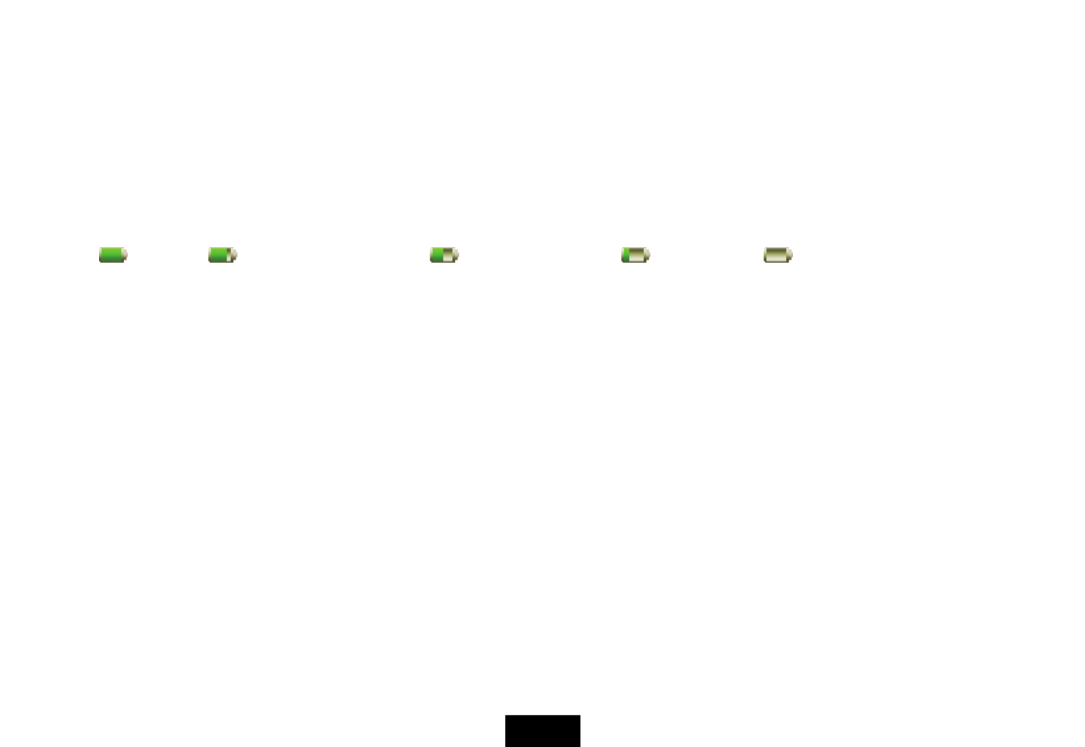
Charger la batterie
y La batterie du lecteur de livre électronique se charge automatiquement quand l’appareil est connecté à un ordinateur ou
branché à une prise électrique. Pendant que la batterie se charge, le témoin est rouge, le témoin sera vert une fois que la
batterie sera complètement chargée.
y Voici ce que signifie la jauge de batterie de votre appareil :
Pleine Pleine aux trois quarts À moitié pleine Faible Vide
Important :
y La température ambiante recommandée pour charger la batterie est entre 0°C et 35°C.
y Chargez-la complètement avant la première utilisation de l’appareil ou si vous ne l’avez pas utilisé pendant une longue
période.
y Chargez l’appareil sans attendre si le message « Batterie faible » s’affiche.
y Ne chargez et ne déchargez pas excessivement l’appareil. Cela pourrait réduire la durée de vie de la batterie.
y La batterie pourrait se décharger excessivement si l’appareil n’est pas utilisé pendant longtemps (plus de trois mois). Afin
d’éviter que la batterie ne se décharge excessivement, chargez complètement l’appareil tous les trois mois et gardez la
batterie au-dessus de 50%.
y Si prévoyez de ne pas utiliser l’appareil pendant longtemps, gardez-le à une 23±5°C à un taux d’humidité relative de
65±20% pour préserver la performance de la batterie.
4

Utilisation du menu d’accueil
Accès au menu d’accueil
1. Maintenez enfoncé le bouton [ ] pour afficher le menu d’accueil.
Dans d’autres modes, vous pouvez aussi appuyer sur le bouton [ ] pour revenir au menu
d’accueil.
2. Appuyez sur le bouton [ ], [ ], [ ] ou [ ] pour sélectionner : Browser History, EBook, Video,
Explorer, Music, Photo, et Setting.
3. Appuyez ensuite sur le bouton [OK] pour accéder au mode voulu.
Introduction aux options du menu
Options du menu
d’accueil
Description Options du menu
d’accueil
Description
Browser History Pour naviguer dans l’historique de
votre lecteur de livre électronique tout
en poursuivant la lecture de votre
livre.
Music Pour lire des pistes de musique.
EBook Pour lire des livres électroniques. Photo Pour afficher des photos.
5

Video Pour lire des fichiers de vidéo. Setting Pour personnaliser les paramètres
de votre lecteur de livre
électronique.
Explorer
Pour parcourir tous les fichiers dans
le lecteur de livre électronique, avec
la possibilité de supprimer des
fichiers.
Astuces
y Défilement haut/bas d'une page : en lisant un livre, vous pouvez appuyer sur le bouton [PREV PAGE] et [NEXT PAGE]
pour faire défiler une page vers le haut ou vers le bas.
y Zoom avant : en lisant un livre, vous pouvez appuyer sur le bouton [ ] pour ouvrir une fenêtre contextuelle de zoom
avant.
y Menu des fonctions : en lisant un livre, en regardant une vidéo ou en écoutant de la musique, vous pouvez appuyer
sur le bouton [MENU] pour accéder au menu des fonctions.
y Quitter : appuyez sur le bouton [ ] pour quitter et retourner à l’écran précédent.
y Déverrouiller tous les boutons : Si vous avez réglé un délai d’auto-verrouillage dans le menu des paramètres, vous
pouvez appuyer sur le bouton [ ] pour déverrouiller les boutons s’ils sont verrouillés.
y Réinitialisation du lecteur de livre électronique : Si le lecteur de livre électronique présente un dysfonctionnement,
prenez une pointe en métal (par ex. le bout d’un trombone) pour appuyez sur le trou de réinitialisation. Cela réinitialisera le
système de votre appareil.
6

Lecture d'un livre électronique
Comment lire un livre électronique
1. Dans le menu d’accueil, appuyez sur le bouton [ ], [ ], [ ] ou [ ] pour sélectionner le mode
EBook.
2. Appuyez sur le bouton [OK] pour accéder à la bibliothèque de votre appareil.
3. Utilisez le bouton [ ] ou [ ] pour sélectionner une bibliothèque, appuyez ensuite sur le
bouton [OK] pour accéder à la bibliothèque.
4. Sélectionnez un livre électronique dans la bibliothèque.
5. Appuyez sur le bouton [OK] pour commencer la lecture du livre.
Remarque : Le lecteur de livre électronique peut synchroniser ses livres avec DRM avec les
outils d’un site Web de livres électroniques. Le temps d’ouverture varie entre les livres
électroniques ; en principe, les plus grands mettent plus de temps à s’ouvrir.
En lisant un livre, vous pouvez faire les actions suivantes :
y Défilement haut/bas d'une page : Appuyez sur le bouton [PREV PAGE] et [NEXT PAGE] pour faire défiler la page vers
le haut ou le bas.
y Zoom avant : Appuyez sur le bouton [ ] pour ouvrir une fenêtre contextuelle de zoom avant. Utilisez le bouton [ ] ou
[ ] pour sélectionner : Ajuster à la page, Ajuster à la largeur, Ajuster à la hauteur, Ajuster à S, Ajuster à M, Ajuster à L
ou Ajuster à XL. (Remarque : pour d’autres formats de fichier, les options peuvent être différentes.)
7
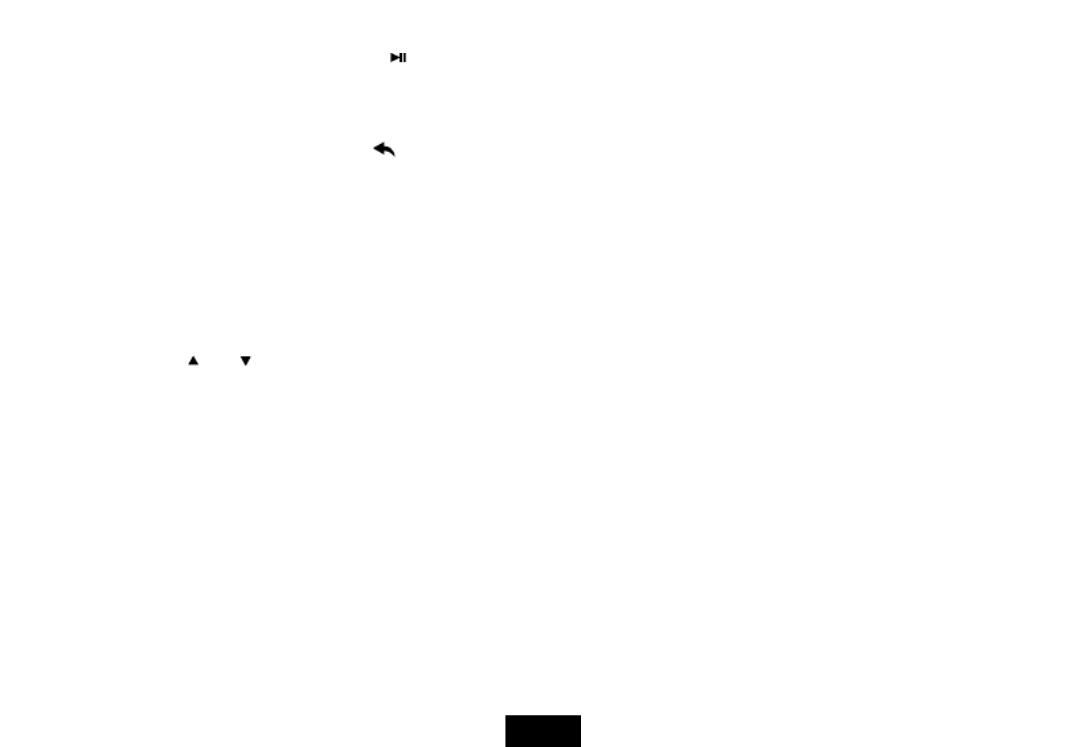
y Rotation : Appuyez sur le bouton [ ] pour passer entre l’affichage vertical et horizontal. (Remarque : vous pouvez
également régler l’écran pour qu’il pivote automatiquement dans les paramètres. L’écran de l’appareil pivotera donc
automatiquement quand vous le pivotez)
y Quitter : Appuyez sur le bouton [ ] pour revenir à la bibliothèque de l’appareil
Utilisation de la bibliothèque de l'appareil
Après avoir choisi le mode EBook dans le menu d’accueil, vous accéderez à la bibliothèque. L’appareil classe vos livres en
plusieurs répertoires.
Mise à jour de votre bibliothèque
Utilisez le bouton [ ] ou [ ] pour sélectionner la mise à jour de MediaLib, appuyez ensuite sur le bouton [OK] pour accéder à
la bibliothèque.
Options du menu de votre bibliothèque
Les options du menu suivantes sont disponibles dans votre bibliothèque. Vous pouvez sélectionner un livre parmi les fichiers
affichés.
y Par nom de fichier : pour classer les livres par nom de fichier.
y Par titre : pour classer les livres par titre de livre.
y Par auteur : pour classer les livres par auteur.
y Par miniature : vous pouvez sélectionner un livre avec l’affichage des miniatures.
8

Trouver un livre dans l’historique
1. Dans le menu d’accueil, appuyez sur le bouton [ ], [ ], [ ] ou [ ] pour sélectionner le mode Browse History.
2. Utilisez le bouton [ ] ou [ ] pour sélectionner un livre récemment lu.
3. Appuyez sur le bouton [OK] pour commencer la lecture du livre.
Menu des fonctions du livre électronique
Pendant la lecture d’un livre, appuyez sur le bouton [MENU] pour accéder au menu des fonctions du livre électronique.
1. Utilisez le bouton [ ] ou [ ] pour sélectionner l’option voulue.
2. Appuyez sur le bouton [OK] pour confirmer l’option.
y Aller à une page : pour aller à une page spécifique. Utilisez le bouton [ ] ou [ ] pour sélectionner une option,
appuyez ensuite sur le bouton [ ] ou [ ] pour saisir un numéro de page. Enfin, appuyez sur le bouton [OK] pour aller
à cette page spécifique.
y Enregistrer marque-page : pour enregistrer la page en cours dans les marque-page. Utilisez le bouton [ ] ou [ ]
pour sélectionner une colonne, appuyez ensuite sur le bouton [OK] pour confirmer.
y Charger marque-page : pour charger un marque-page enregistré. Utilisez le bouton [ ] ou [ ] pour sélectionner un
marque-page, appuyez ensuite sur le bouton [OK] pour charger ce marque-page.
y Suppr marque-page : pour supprimer un marque-page enregistré. Utilisez le bouton [ ] ou [ ] pour sélectionner un
marque-page, appuyez ensuite sur le bouton [OK] pour supprimer ce marque-page.
9

y Mode navigation : pour sélectionner le mode navigation : Mode auto ou Mode manuel.
y Défilement auto des pages : utilisez le bouton [ ] ou [ ] pour sélectionner le délai souhaité.
y Table des matières : ouvrez la table des matières du livre, appuyez ensuite sur le bouton [ ] ou [ ] pour
sélectionner un chapitre à lire. (Cette fonction n’est disponible que pour les livres contenant une table des matières.)
y Informations : pour consulter les informations du livre. (Cette fonction n’est disponible que pour les livres au format
e-PUB.)
y Réglage couleur : utilisez le bouton [ ] ou [ ] pour sélectionner la couleur de la police. (Cette fonction n’est
disponible que pour les livres au format TXT.)
y Type de codage : utilisez le bouton [ ] ou [ ] pour sélectionner le type de codage du livre. (Cette fonction n’est
disponible que pour les livres au format TXT.)
y Réduire espaces : pour réduire le réglage des espaces : désactivé ou activé. (Cette fonction n’est disponible que
pour les livres au format TXT. Cette fonction réduira les espaces entre les paragraphes et affichera plus de contenu
sur chaque page.)
Lecture d’n livre électronique avec une musique de fond
1. Dans le menu d’accueil, appuyez sur le bouton [ ], [ ], [ ] ou [ ] pour sélectionner le mode Music.
2. Appuyez sur le bouton [OK] pour accéder à la bibliothèque média de votre appareil.
3. Utilisez le bouton [ ] ou [ ] pour sélectionner une bibliothèque média, appuyez ensuite sur le bouton [OK] pour accéder
à la bibliothèque média.
10

4. sélectionnez un fichier audio, appuyez ensuite sur le bouton [OK] pour commencer à lire la chanson.
5. Appuyez plusieurs fois sur le bouton [ ] pour revenir au menu principal.
6. Dans le menu d’accueil, appuyez sur le bouton [ ], [ ], [ ] ou [ ] pour sélectionner le mode EBook.
7. Appuyez sur le bouton [OK] pour accéder à la bibliothèque de votre appareil.
8. Utilisez le bouton [ ] ou [ ] pour sélectionner une bibliothèque, appuyez ensuite sur le bouton [OK] pour accéder à la
bibliothèque.
9. Sélectionnez un livre électronique dans la bibliothèque.
10. Appuyez sur le bouton [OK] pour commencer la lecture du livre.
Vous êtes maintenant prêt à lire un livre avec de la musique de fond.
11

Regarder une vidéo
Lire une vidéo
1. Dans le menu d’accueil, appuyez sur le bouton [ ], [ ], [ ] ou [ ] pour sélectionner le mode
Video.
2. Appuyez sur le bouton [OK] pour accéder à l’écran de la liste des dossiers.
3. Utilisez le bouton [ ] ou [ ] pour sélectionner une colonne, appuyez ensuite sur le bouton
[OK].
4. Sélectionnez un fichier vidéo.
5. Appuyez sur le bouton [OK] pour commencer à lire la vidéo.
Quand une vidéo est en cours de lecture, vous pouvez effectuer les actions suivantes :
y Pause/reprise de lecture : Appuyez sur le bouton [ ] pour mettre la lecture en pause. Pour reprendre la lecture,
appuyez encore une fois sur le bouton [ ].
y Pour changer de vidéo : Appuyez sur le bouton [ ] ou [ ] pour passer à la vidéo précédente/suivante.
y Avance/retour rapide : Maintenez enfoncé le bouton [ ] pour faire un retour rapide et maintenez enfoncé le bouton
[ ] pour faire une avance rapide dans une vidéo.
y Réglage du volume : Appuyez sur le bouton [ ] ou [ ] pour augmenter/réduire le volume.
y Quitter : Appuyez sur le bouton [ ] pour revenir au menu de la liste des vidéos.
y Arrêt de l'appareil : Maintenez enfoncé le bouton [ ] pour éteindre le lecteur de livre électronique.
12

Menu des fonctions vidéo
Pendant la lecture d’une vidéo, appuyez sur le bouton [MENU] pour accéder au menu des fonctions vidéo.
1. Utilisez le bouton [ ] ou [ ] pour sélectionner l’option voulue.
2. Appuyez sur le bouton [OK] pour confirmer l’option.
y Langue des sous-titres : pour sélectionner une langue pour les sous-titres.
y Sélectionner temps de lecture : pour sélectionner un temps dans la vidéo pour commencer à la lire à partir de ce
moment. Appuyez sur le bouton [ ] ou [ ] pour sélectionner les heures et les minutes, appuyez ensuite sur le
bouton [ ] ou [ ] pour modifier leur valeur. Enfin, appuyez sur le bouton [OK] pour confirmer le réglage puis
commencer à regarder la vidéo à partir du moment sélectionné.
y Plein écran/Normal/Écran d’origine : Appuyez sur le bouton [OK] pour sélectionner Plein écran, Normal ou Écran
d’origine.
y Piste audio : pour sélectionner la piste audio de la vidéo.
13

Écouter de la musique
Lire de la musique
1. Dans le menu d’accueil, appuyez sur le bouton [ ], [ ], [ ] ou [ ] pour sélectionner le mode
Music.
2. Appuyez sur le bouton [OK] pour accéder à la bibliothèque média de votre appareil.
3. Utilisez le bouton [ ] ou [ ] pour sélectionner une bibliothèque média, appuyez ensuite sur
le bouton [OK] pour accéder à la bibliothèque média.
4. Sélectionnez un fichier audio.
5. Appuyez sur le bouton [OK] pour commencer à lire la chanson.
Quand une musique est en cours de lecture, vous pouvez effectuer les actions suivantes :
y Pause/reprise de lecture : Appuyez sur le bouton [ ] pour mettre la lecture en pause. Pour reprendre la lecture,
appuyez encore une fois sur le bouton [ ].
y Changer de piste : Appuyez sur le bouton [ ] ou [ ] pour passer à la piste précédente/suivante.
y Avance/retour rapide : Maintenez enfoncé le bouton [ ] pour faire un retour rapide et maintenez enfoncé le bouton
[ ] pour faire une avance rapide dans une piste.
y Réglage du volume : Appuyez sur le bouton [ ] ou [ ] pour augmenter/réduire le volume.
14

y Quitter : Appuyez sur le bouton [ ] pour revenir au menu de la liste des musiques.
y Arrêt de l'appareil : Maintenez enfoncé le bouton [ ] pour éteindre le lecteur de livre électronique.
Utilisation de la bibliothèque média de l’appareil
Après avoir choisi le mode Music dans le menu d’accueil, vous accéderez à la bibliothèque média de l’appareil. L’appareil
classe vos chansons en plusieurs répertoires.
Mise à jour de votre bibliothèque média
Utilisez le bouton [ ] ou [ ] pour sélectionner la mise à jour de MediaLib, appuyez ensuite sur le bouton [OK] pour accéder à
la bibliothèque média.
Options de la bibliothèque média
Les options du menu suivantes sont disponibles dans votre bibliothèque média. Vous pouvez sélectionner une chanson parmi
les fichiers affichés.
y Lecture/reprise de lecture : appuyez sur le bouton [OK] pour démarrer la lecture de la chanson en cours ou pour
reprendre la lecture de la dernière chanson.
y Toute la musique : pour afficher toutes les chansons dans la bibliothèque média.
y Artiste : pour afficher les chansons par artiste.
y Album : pour afficher les chansons par album.
y Genre : pour afficher les chansons par genre.
15

y Mes favoris : les chansons que vous avez ajoutées à vos favoris.
y Liste des répertoires : pour accéder à la bibliothèque des répertoires de l’appareil.
y Lectures récentes : les trios dernières chansons lues.
Menu des fonctions de musique
Pendant la lecture d’une musique, appuyez sur le bouton [MENU] pour accéder au menu des fonctions de musique.
1. Utilisez le bouton [ ] ou [ ] pour sélectionner l’option voulue.
2. Appuyez sur le bouton [OK] pour confirmer l’option.
y Mode répétition : règle la musique en mode répétition. Utilisez le bouton [ ] ou [ ] pour sélectionner : Une fois,
Répéter, Lire tout, Répéter tout et Intro. Appuyez ensuite sur le bouton [ ] pour confirmer ou appuyez sur le bouton
[ ] pour revenir à l’écran précédent.
a) Une fois : pour lire une fois la chanson en cours.
b) Répéter : Répéter la chanson en cours.
c) Lire tout : pour lire toutes les chansons une fois dans le dossier en cours.
d) Répéter tout : Répète toutes les chansons.
e) Intro : Pour ne lire que l’introduction des chansons.
y Mode de lecture : Utilisez le bouton [ ] ou [ ] pour sélectionner le mode de lecture : Dans l’ordre ou en Aléatoire.
a) Dans l’ordre : pour lire toutes les chansons dans l’ordre.
b) Aléatoire : pour lire toutes les chansons dans un ordre aléatoire.
16

y MSEQ : Utilisez le bouton [ ] ou [ ] pour sélectionner l’égaliseur MS : 3D, Basses ou LEQ.
y Sél ÉG : Utilisez le bouton [ ] ou [ ] pour sélectionner l’égaliseur : Normal, MSEQ, Rock, Pop, Classique, Basses,
Jazz ou ÉG utilisateur.
y Réglage ÉG utilisateur : pour régler l’ÉG de l’utilisateur.
a) Utilisez les boutons [ ] ou [ ] pour sélectionner la barre de valeur à modifier.
b) Appuyez sur le bouton [ ] ou [ ] pour monter ou descendre la boule sur la barre.
c) Appuyez sur le bouton [ ] ou [ ] pour sélectionner Oui pour confirmer les réglages.
y Écran : Utilisez le bouton [ ] ou [ ] pour sélection Paroles ou Fermé :
a) Paroles : pour synchroniser les paroles en lisant de la musique.
b) Fermé : pour fermer l’affichage des paroles.
Afficher les paroles
Cet appareil prend en charge l’affichage des paroles pendant la lecture de musique. Seules les paroles au format LRC
peuvent être affichées.
Pour ajouter des paroles à la musique, prenez « love music. Mp3 » par exemple :
1. téléchargez sur Internet les paroles correspondantes avec l’extension « *.lrc ».
2. Renommez le fichier de paroles « love music.lrc ». Assurez-vous que le nom du fichier de paroles est le même que celui
du fichier de musique.
3. Copiez les deux fichiers dans le même dossier sur le lecteur de livre électronique.
17

4. Appuyez sur le bouton [MENU] pour accéder au menu de fonctions de musique, ouvrez ensuite la fenêtre des paroles.
5. Les paroles s’afficheront sur l’écran quand de la musique se lit.
Afficher des photos
Afficher une photo
1. Dans le menu d’accueil, appuyez sur le bouton [ ], [ ], [ ] ou [ ] pour sélectionner le mode
Photo.
2. Appuyez sur le bouton [OK] pour accéder à l’écran de la liste des dossiers.
3. Utilisez le bouton [ ] ou [ ] pour sélectionner une photo du dossier, appuyez ensuite sur le
bouton [OK].
4. Sélectionnez un fichier d’image.
5. Appuyez sur le bouton [OK] pour afficher la photo.
Quand une image est affichée, vous pouvez effectuer les actions suivantes :
y Démarrer/mettre en pause l’affichage d’un diaporama : Appuyez sur le bouton [ ] pour démarrer le diaporama.
Pour mettre le diaporama en pause, appuyez encore une fois sur le bouton [ ].
18

y Changer de photo : Appuyez sur le bouton [ ] ou [ ] pour passer à la photo précédente/suivante.
y Avance/retour rapide : Maintenez enfoncé le bouton [ ] pour afficher rapidement les photos précédentes.
Maintenez enfoncé le bouton [ ] pour afficher rapidement les photos suivantes.
y Quitter : Appuyez sur le bouton [ ] pour revenir au menu de la liste des images.
y Arrêt de l'appareil : Maintenez enfoncé le bouton [ ] pour éteindre le lecteur de livre électronique.
Lire un diaporama
1. Quand une image est affichée, appuyez sur le bouton [MENU] pour accéder au menu des fonctions de photo.
2. En mode Navigation, utilisez le bouton [ ] ou [ ] pour changer l’intervalle entre les photos du diaporama.
3. Appuyez sur le bouton [OK] pour sélectionner une option.
4. Appuyez sur le bouton [ ] pour démarrer le diaporama à partir de la photo en cours.
19

Gestion des fichiers
Naviguer dans les fichiers et supprimer un fichier
1. Dans le menu d’accueil, appuyez sur le bouton [ ], [ ], [ ] ou [ ] pour sélectionner le
mode Explorer.
2. Appuyez sur le bouton [OK] pour accéder à l’écran de la liste des dossiers.
3. Appuyez sur [ ] ou [ ] pour naviguer dans les dossiers.
Pour ouvrir un dossier, sélectionnez-le et appuyez ensuite sur le bouton [OK].
4. Utilisez [ ] ou [ ] pour mettre en surbrillance un fichier dans le dossier, appuyez ensuite
sur le bouton [MENU]. Une fenêtre de suppression s'affichera.
5. Appuyez sur [ ] ou [ ] pour sélectionner « Oui » ou « Non », appuyez ensuite sur [OK]
pour confirmer
6. Appuyez sur [ ] pour revenir à l’écran précédent.
20

Modifier les paramètres de l’appareil
Les paramètres du système vous permettent de personnaliser et de configurer votre lecteur de livre électronique.
1. Dans le menu d’accueil, appuyez sur le bouton [ ], [ ], [ ] ou [ ] pour sélectionner
Settings :
2. Utilisez le bouton [ ] ou [ ] pour sélectionner une option de paramètre :
3. Appuyez ensuite sur le bouton [OK] pour accéder au sous-menu.
4. Utilisez le bouton [ ] ou [ ] pour sélectionner une valeur.
5. Appuyez sur le bouton [OK] pour confirmer. Pour quitter et ne pas confirmer, appuyez sur
le bouton [ ].
Paramètres d'affichage
Utilisez le bouton [ ] ou [ ] pour sélectionner une option d’affichage.
Réglage du délai de rétroéclairage
1. Utilisez le bouton [ ] ou [ ] pour sélectionner Délai rétroéclairage, appuyez ensuite sur le bouton [ok]
2. Utilisez le bouton [ ] ou [ ] pour sélectionner le délai de rétroéclairage souhaité.
Réglage de la luminosité
1. Utilisez le bouton [ ] ou [ ] pour sélectionner Luminosité, appuyez ensuite sur le bouton [ok]
2. Utilisez le bouton [ ] ou [ ] pour sélectionner le niveau de luminosité.
21

Configuration système
Utilisez le bouton [ ] ou [ ] pour sélectionner Configuration système dans le menu des paramètres, appuyez ensuite sur le
bouton [ ] ou [ ] pour sélectionner les options suivantes :
y Récupérable : pour commencer à récupérer des fichiers.
y Délai de verrouillage des boutons : Utilisez le bouton [ ] ou [ ] pour sélectionner le délai de verrouillage des
boutons.
y Effacer enregistrement des activations : pour effacer l’enregistrement des activations.
Attention : vous pouvez utiliser cette fonction si vous souhaitez re-autoriser l’appareil. Si vous effacez
l’enregistrement des activations, votre appareil pourrait ne pas pouvoir lire les anciens livres DRM que vous avez
acheté avec votre ancien compte.
Langue
1. Utilisez le bouton [ ] ou [ ] pour sélectionner Langue dans le menu des paramètres.
2. Appuyez sur le bouton [ ] ou [ ] pour sélectionner une langue d’affichage, appuyez ensuite sur le bouton [ok] pour
confirmer.
Informations du système
1. Utilisez le bouton [ ] ou [ ] pour sélectionner Informations système dans le menu des paramètres.
2. Appuyez sur le bouton [OK] pour consulter les informations de votre appareil.
22

Délai d’arrêt auto
1. Utilisez le bouton [ ] ou [ ] pour sélectionner Arrêt auto dans le menu des paramètres.
2. Appuyez sur le bouton [ ] ou [ ] pour sélectionner un délai d’arrêt auto, appuyez ensuite sur le bouton [ok] pour
confirmer.
Heure
1. Utilisez le bouton [ ] ou [ ] pour sélectionner Heure dans le menu des paramètres.
2. Utilisez le bouton [ ] ou [ ] pour mettre en surbrillance le paramètre suivant ou précédent (heures/minutes ou
année/mois/jour), appuyez ensuite sur le bouton [ ] ou [ ] pour régler l’heure et la date.
3. Appuyez sur le bouton [ ] ou [ ] pour sélectionner Oui.
4. Utilisez le bouton [ok] pour confirmer vos paramètres.
Calendrier
1. Utilisez le bouton [ ] ou [ ] pour sélectionner Calendrier dans le menu des paramètres.
2. Appuyez sur le bouton [OK] pour cocher le calendrier.
3. Utilisez le bouton [ ], [ ], [ ] ou [ ] pour naviguer entre les jours.
Rotation automatique
1. Utilisez le bouton [ ] ou [ ] pour sélectionner Rotation automatique dans le menu des paramètres.
2. Utilisez le bouton [ ] ou [ ] pour sélectionner : activer ou désactiver et appuyez ensuite sur le bouton [ok] pour
confirmer.
23

E-boekreader
MME-1
Gebruiksaanwijzing

INHOUDSTABEL
Overzicht .................................................................................................................................................................................................1
Beginnen .................................................................................................................................................................................................2
De E-boekreader inschakelen ..............................................................................................................................................................2
Aansluiten op een PC en bestanden downloaden van de PC .............................................................................................................2
Het apparaat ontkoppelen van de PC.......................................................................................................................................3
SD/MMC-kaart aansluiten ....................................................................................................................................................................3
Opladen van de batterij ........................................................................................................................................................................4
Gebruik van het hoofdmenu..................................................................................................................................................................5
Het hoofdmenu openen........................................................................................................................................................................5
Overzicht opties....................................................................................................................................................................................5
Gebruikstips .........................................................................................................................................................................................6
Een E-boek lezen....................................................................................................................................................................................7
Een E-boek afspelen ............................................................................................................................................................................7
De E-boekbibliotheek gebruiken. .........................................................................................................................................................8
Uw bibliotheek bijwerken .........................................................................................................................................................8
Opties E-boekbibliotheek..........................................................................................................................................................8
Een boek lezen vanuit geschiedenis ....................................................................................................................................................8
E-boek functiemenu .............................................................................................................................................................................9
Een E-boek lezen met achtergrondmuziek ........................................................................................................................................10
Een video bekijken ...............................................................................................................................................................................11
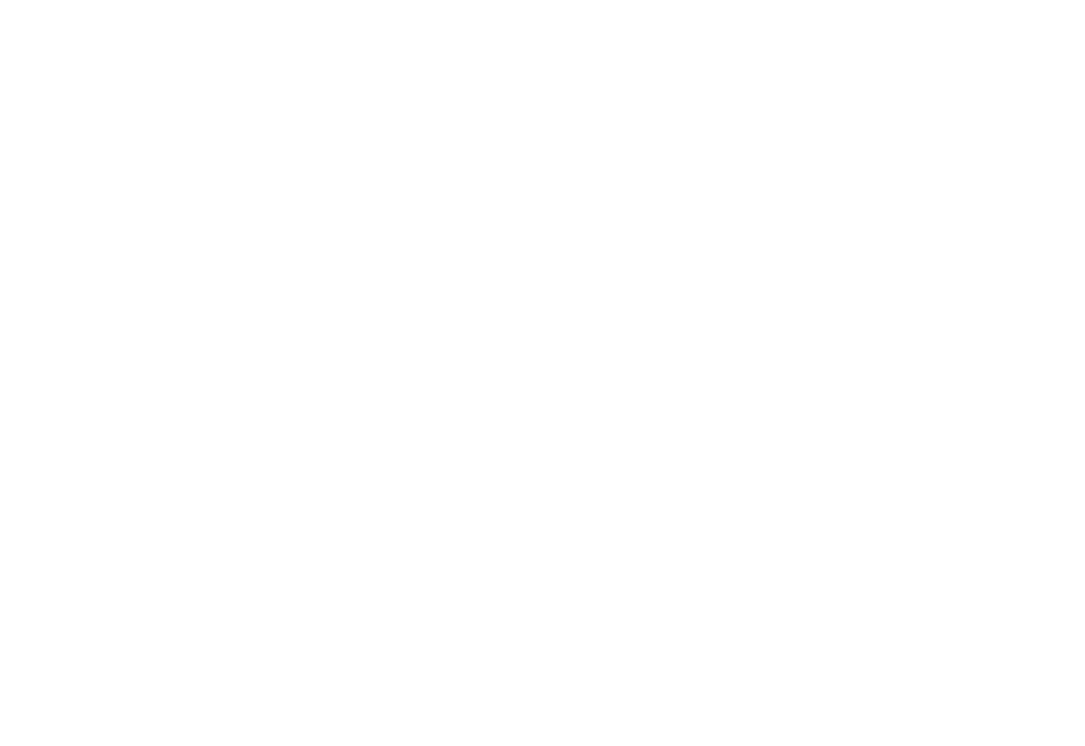
Een video afspelen.............................................................................................................................................................................11
Video-functiemenu .............................................................................................................................................................................12
Naar muziek luisteren ..........................................................................................................................................................................13
Muziek afspelen .................................................................................................................................................................................13
De mediaspeler-bibliotheek gebruiken ...............................................................................................................................................14
Uw mediabibliotheek bijwerken..............................................................................................................................................14
Opties mediabibliotheek..........................................................................................................................................................14
Muziek-functiemenu ...........................................................................................................................................................................15
Lyric display (songtekstweergave) .....................................................................................................................................................16
Foto's bekijken .....................................................................................................................................................................................17
Een foto bekijken................................................................................................................................................................................17
Een diavoorstelling afspelen ..............................................................................................................................................................18
Bestanden beheren ..............................................................................................................................................................................18
Alle bestanden doorzoeken en een bestand verwijderen...................................................................................................................18
De instellingen van de E-boekreader veranderen .............................................................................................................................19
Scherminstellingen .............................................................................................................................................................................19
Schermverlichtingstijd instellen..............................................................................................................................................19
Helderheid instellen ................................................................................................................................................................19
Systeeminstellingen ...........................................................................................................................................................................20
Taal.....................................................................................................................................................................................................20
Systeeminformatie..............................................................................................................................................................................20

Automatische uitschakeltijd ................................................................................................................................................................21
Tijd......................................................................................................................................................................................................21
Kalender .............................................................................................................................................................................................21
Automatische rotatie...........................................................................................................................................................................21

Overzicht
1. Display-scherm
2. [PREV PAGE] Ga naar vorige pagina
3. [NEXT PAGE] Ga naar volgende pagina
4. [MENU] Open het functiemenu voor elke
stand
5. [ ] Open venster inzoomopties
6. [ ] Weergave
starten/onderbreken/hervatten; toetsen
ontgrendelen
7. Vier richtingstoetsen: [ ],[ ],[ ] ]&[
8. [OK] Keuze bevestigen
9. [ ] Verlaten-toets
10. Oplaadindicatie-LED (opladen rood, vol
groen)
11. Mini-USB-connector
12. 5V 2A DC-aansluiting
13. SD/MMC-kaartgleuf
14. Oortelefoonaansluiting
15. [ ] In/uitschakelen
16. Luidspreker
17. Reset-gat
1

Beginnen
De E-boekreader inschakelen
Houd de [ ]-toets ingedrukt om de E-boekreader in te schakelen. Als de batterij bijna leeg is, steek dan het ene uiteinde van
de adapter in de DC-aansluiting op de E-boekreader en het andere uiteinde in een stopcontact.
Opmerking: Houd de [ ]-toets weer ingedrukt om de E-boekreader uit te schakelen.
Aansluiten op een PC en bestanden downloaden van de PC
Sluit het apparaat aan op de computer om bestanden te downloaden of om het apparaat op te laden.
1. Zorg ervoor dat uw computer opgestart is voordat u begint.
2. Sluit de mini-stekker van de USB-kabel aan op de mini-USB-ingang op het apparaat en steek het andere uiteinde in een
beschikbare USB-ingang op uw computer.
3. Zodra het apparaat aangesloten is op uw computer, verschijnt er een 'Verwijderbare schijf' in 'Deze computer'.
4. Open Windows Explorer of 'Deze computer'. De "Verwijderbare schijf" verschijnt.
5. Versleep de bestanden van uw computer naar de "Verwijderbare schijf". .
6. Als u het apparaat geautoriseerd hebt met gebruik van E-boek website tools, wordt er een verborgen map zoals
"adobe-digital-editions" aangemaakt op uw apparaat. Verwijder deze "adobe-digital-editions"-map niet en formatteer het
apparaat niet, tenzij u het apparaat opnieuw wilt autoriseren.
2

Opmerking:
y De batterij van het apparaat wordt automatisch opgeladen wanneer het apparaat aangesloten is op de computer.
y Maak de USB-kabel niet los tijdens de bestandsoverdracht. Hierdoor kunnen het apparaat en de bestanden
beschadigd raken.
Het apparaat ontkoppelen van de PC
Ontkoppel het apparaat nadat de bestandsoverdracht beëindigd is op de volgende manier van de computer:
1 Klik met de linkermuisknop op de ” ” icoon op de taakbalk.
2 Klik op het kleine popup-venstertje met de boodschap "Stop het USB-massa-opslagapparaat - Drive (X)".
3 Wanneer het programma aangeeft dat u het apparaat kunt verwijderen, kunt u het apparaat veilig ontkoppelen.
SD/MMC-kaart aansluiten
U kunt een SD- of MMC-kaart aansluiten op de E-boekreader.
1. Houd uw micro-SD-kaart gelijk met de gleuf. Steek de kaart in de gleuf.
2. Duw op de kaart totdat deze vergrendeld wordt.
De SD/MMC-kaart verwijderen: Druk op de kaart om hem te ontgrendelen en haal de kaart uit de gleuf.
Opmerking: Steek de kaart alleen in de gleuf of haal hem er alleen uit wanneer de E-boekreader uit staat, anders kunnen
de interne bestanden van het apparaat verloren gaan of beschadigd raken.
3
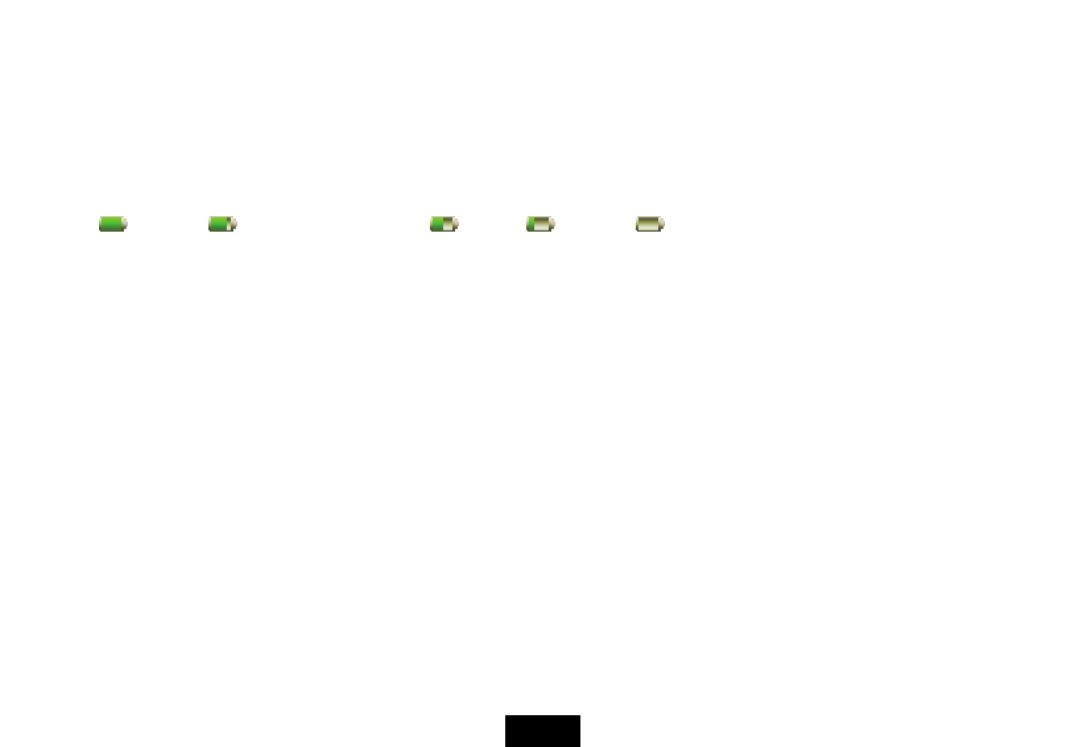
Opladen van de batterij
y De batterij van de E-boekreader wordt automatisch opgeladen wanneer het apparaat aangesloten is op de computer of
op een stopcontact. Tijdens het opladen is het indicatielampje rood, deze wordt groen nadat de batterij opgeladen is.
y Lees de indicatie van het batterijniveau van uw apparaat af:
Vol Driekwart vol Halfvol Bijna leeg Leeg
Belangrijk:
y De aanbevolen temperatuur voor het opladen van de batterij is 0
℃
tot 35
℃
.
y Laad het apparaat helemaal op voordat u het apparaat voor de eerste keer gebruikt of als u het apparaat lange tijd niet
gebruikt heeft.
y Laad het apparaat meteen op wanneer de boodschap 'Batterij bijna leeg' verschijnt,
y Laad het apparaat niet te lang op en zorg dat de batterij niet helemaal leeg raakt. Door leegraken of te lang opladen
wordt de levensduur van de batterij verkort.
y De batterij kan helemaal leeg raken als het apparaat lange tijd niet gebruikt wordt (meer dan drie maanden). Laad om
dit te vermijden het apparaat elke drie maanden op en zorg dat het niveau van de batterij altijd boven de 50% blijft.
y Als het apparaat lange tijd niet gebruikt wordt, bewaar deze dan bij een temperatuur van onder de 23
±
5
℃
en bij een
luchtvochtigheidsgraad van 65
±
20% RH om de batterij optimaal te laten functioneren.
4
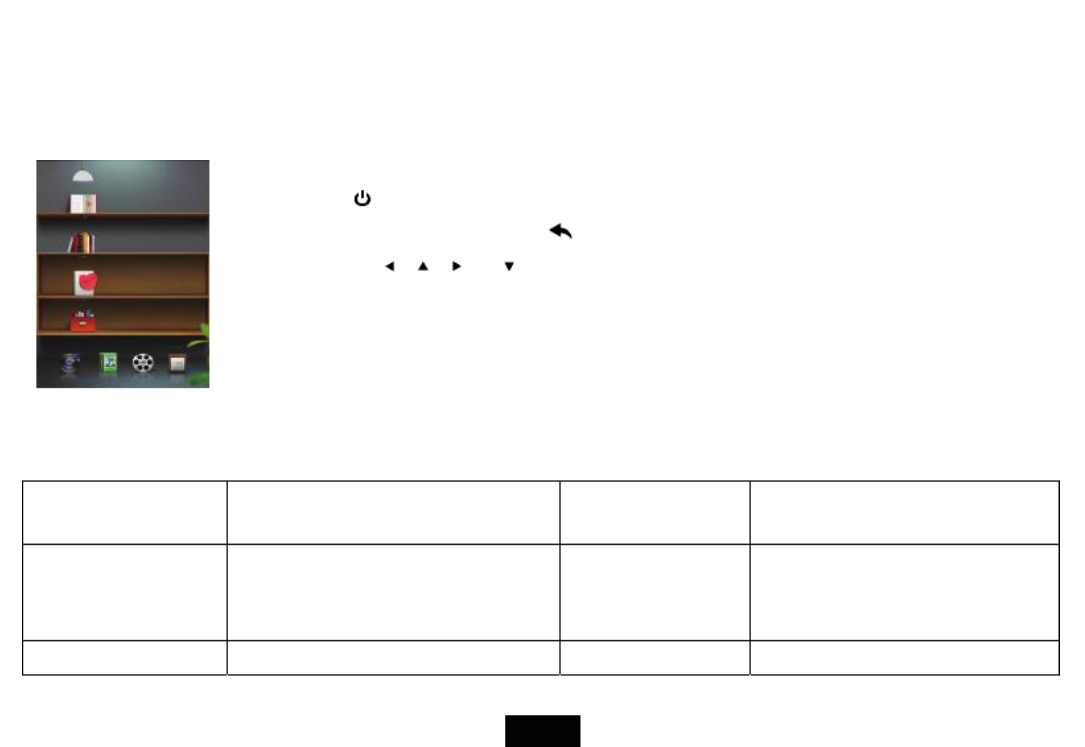
Gebruik van het hoofdmenu
Het hoofdmenu openen
1. Houd de [ ] toets ingedrukt en het hoofdmenu verschijnt op het scherm.
Of druk in andere standen op de [ ] toets om terug te keren naar het hoofdmenu.
2. Druk op de [ ], [ ], [ ] of [ ] toets om één van de volgende opties te selecteren: Browser
History, EBook, Video, Explorer, Music, Photo en Setting.
3. Druk dan op de [OK] toets om het apparaat in de gewenste stand te zetten.
Overzicht opties
Opties hoofdmenu Beschrijving Opties
hoofdmenu
Beschrijving
Browser History Blader door uw E-boekgeschiedenis
en ga verder met het lezen van uw
boek.
Music Muziek afspelen.
EBook E-boeken lezen Photo Foto's bekijken.
5
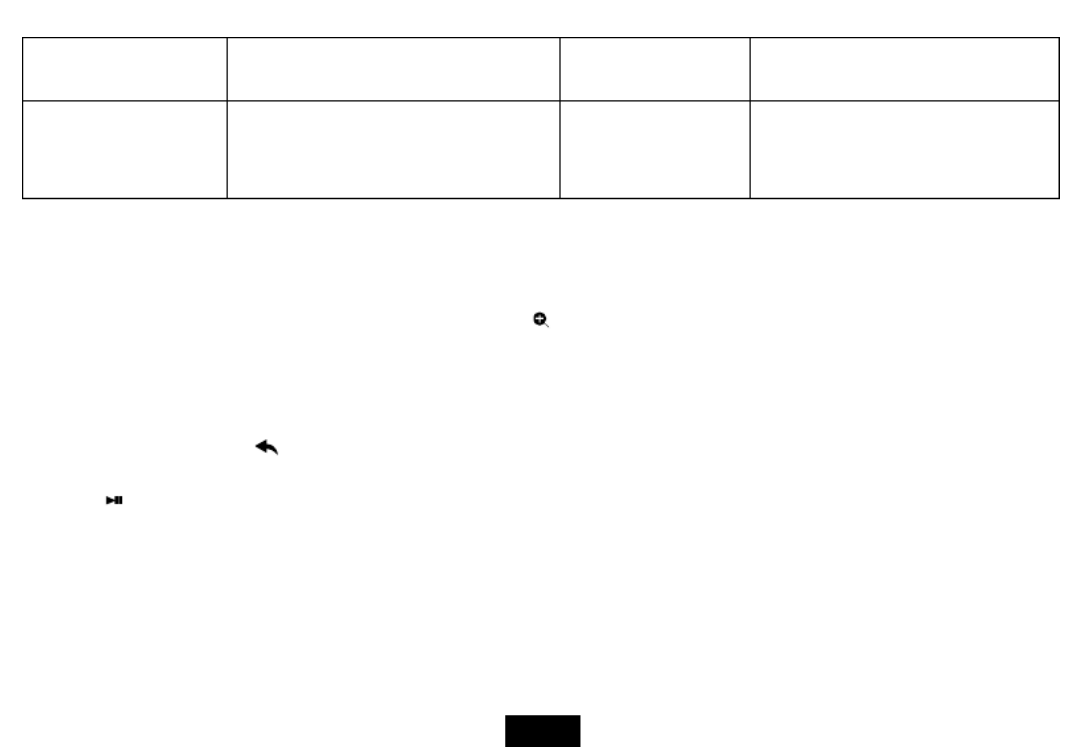
Video Videobestanden afspelen. Setting Pas de aanstellingen van uw
E-boekreader aan.
Explorer Blader door alle bestanden in de
E-boekreader en verwijder
bestanden of niet.
Gebruikstips
y Pagina omhoog/omlaag: tijdens het lezen van een boek kunt u op de [PREV PAGE] of [NEXT PAGE] toets drukken om de
pagina omhoog of omlaag te verplaatsen.
y Inzoomen: tijdens het lezen van een boek kunt u op de [ ] toets drukken om het pop-upvenster met de inzoomopties te
openen.
y Functiemenu: tijdens het lezen van een boek, het bekijken van een video, het luisteren naar muziek of het bladeren
door foto's kunt u op de [MENU] toets drukken om het functiemenu te openen.
y Verlaten: druk op de [ ] toets om het menu te verlaten en terug te keren naar het vorige scherm.
y Alle toetsen ontgrendelen: Als u een automatische vergrendelingstijd ingesteld heeft in het instellingsmenu, kunt u op
de [ ] toets drukken om de toetsen weer te ontgrendelen nadat ze zijn vergrendeld.
y De E-boekreader resetten: Als er een fout optreedt tijdens het gebruik van de E-boekreader kunt u een metalen pin, zoals
het uiteinde van een paperclip, in het RESET-gat steken om het systeem van uw E-boeklezer opnieuw op te starten.
6

Een E-boek lezen
Een E-boek afspelen
1. Druk in het hoofdmenu op de [ ], [ ], [ ] of [ ] toets om de EBook-stand te selecteren.
2. Druk op de [OK] toets om uw E-boekbibliotheek te openen.
3. Gebruik de [ ] of [ ] toets om een E-boekbibliotheek te selecteren en druk dan op de [OK]
toets om de bibliotheek te openen.
4. Selecteer het gewenste E-boek.
5. Druk op de [OK] toets om het boek te lezen.
Opmerking: De E-boeklezer de E-boeken synchroniseren met DRM met gebruik van de
E-boek website tools. De tijdsduur van het openen van een E-boek kan verschillen per boek; het
openen van een groot bestand duurt vaak langer.
Tijdens het lezen van een boek kunt u:
y De pagina omhoog/omlaag verplaatsen: Druk op de [PREV PAGE] of [NEXT PAGE] toets om de pagina omhoog of
omlaag te verplaatsen.
y Inzoomen: Druk op de [ ] toets om het pop-upvenster met de inzoomopties te openen. Gebruik de [ ] of [ ] toets
om één van de volgende opties te selecteren: Paginagrootte, Paginabreedte, Paginahoogte, Klein, Midden, Groot of
Extra-groot. (Opmerking: voor verschillende bestandsformaten kunnen de opties variëren)
y Roteren: Druk op de [ ] toets om tussen de verticale en horizontale weergave heen en weer te schakelen.
(Opmerking: In het instellingsmenu kunt u het scherm ook zo instellen dat de weergave automatisch roteert. De
weergave draait dan automatisch terug als u het apparaat omdraait.
y Verlaten: Druk op de [ ] toets om terug te keren naar de E-boekbibliotheek.
7

De E-boekbibliotheek gebruiken.
Nadat u de EBook-stand heeft gekozen in het hoofdmenu kunt u de E-boekbibliotheek openen. Het apparaat heeft uw
boeken in verschillende mappen geordend.
Uw bibliotheek bijwerken
Gebruik de [ ] of [ ] toets om 'MediaLib Update' te selecteren en druk dan op de [OK] toets om uw E-boekbibliotheek bij te
werken.
Opties E-boekbibliotheek
In uw E-boekbibliotheek staan de volgende opties tot uw beschikking om een boek te kiezen uit één van de folders.
y Volgens bestandsnaam: Kies een boek volgens bestandsnaam.
y Volgens titel: Kies een boek volgens boektitel.
y Volgens auteur: Kies een boek volgens auteur.
y Volgens miniatuur: Kies een boek uit de miniaturenweergave.
Een boek lezen vanuit geschiedenis
1. Druk in het hoofdmenu op de [ ] toets om de ], [ ], [ ] of [ Browse History-stand te selecteren.
2. Gebruik de [ ] of [ ] toets om het gewenste recent gelezen boek te selecteren.
3. Druk op de [OK] toets om het boek te lezen.
8

E-boek functiemenu
Tijdens het lezen van een boek kunt u op de [MENU] toets drukken om het E-boek functiemenu te openen.
1. Gebruik de [ ] of [ ] toets om de gewenste optie te selecteren.
2. Druk op de [OK] toets om de optie te activeren.
y Naar een pagina springen: Spring naar de juiste pagina. Gebruik de [ ] of [ ] toets om een optie te selecteren en
druk dan op de [ ] of [ ] toets om een paginanummer in te voeren. Druk daarna op de [OK] toets om naar de juiste
pagina te springen.
y Bladwijzer opslaan: Bewaar de huidige pagina als bladwijzer. Gebruik de [ ] of [ ] toets om een kolom te
selecteren en druk dan op de [OK] toets om te bevestigen.
y Bladwijzer laden: Laad de opgeslagen bladwijzer. Gebruik de [ ] of [ ] toets om een bladwijzer te selecteren en
druk dan op de [OK] toets om de bladwijzer te laden.
y Bladwijzer verwijderen: Verwijder de opgeslagen bladwijzer. Gebruik de [ ] of [ ] toets om een bladwijzer te
selecteren en druk dan op de [OK] toets om de bladwijzer te verwijderen.
y Bladerstand: Selecteer de bladerstand: Automatisch of handmatig.
y Pagina omslaan-tijd: Gebruik de [ ] of [ ] toets om een tijd te selecteren waarna de pagina omgeslagen wordt.
y Inhoudsopgave: Open de inhoudsopgave van het boek en druk dan op de [ ] of [ ] toets om het juiste hoofdstuk
te kiezen. (Deze functie is alleen beschikbaar voor boeken die een inhoudsopgave bevatten.)
y Informatie: Bekijk de boekgegevens. (Deze functie is alleen beschikbaar voor boeken in e-PUB formaat).
y Kleur instellen: Druk op de [ ] of [ ] toets om de letterkleur te selecteren. (Deze functie is alleen beschikbaar voor
boeken in TXT-formaat).
9

y Codeertype: Gebruik de [ ] of [ ] toets om een codeertype voor het boek te selecteren. (Deze functie is alleen
beschikbaar voor boeken in TXT-formaat).
y Ruimtes verkleinen: Selecteer Uit of Aan om de lege ruimtes te verkleinen. (Deze functie is alleen beschikbaar
voor boeken in TXT-formaat. Deze functie verkleint de lege ruimtes tussen de paragrafen en zorgt ervoor dat er
meer inhoud op één pagina kan staan.)
Een E-boek lezen met achtergrondmuziek
1. Druk in het hoofdmenu op de [ ], [ ], [ ] of [ ] toets om de Music-stand te selecteren.
2. Druk op de [OK] toets om uw mediaspeler-bibliotheek te openen.
3. Gebruik de [ ] of [ ] toets om een mediaspeler-bibliotheek te selecteren en druk dan op de [OK] toets om de bibliotheek
te openen.
4. Selecteer het gewenste audiobestand en druk dan op de [OK] toets om het bestand af te spelen.
5. Druk meerdere keren op de [ ] toets om terug te keren naar het hoofdmenu.
6. Druk in het hoofdmenu op de [ ] toets om de ], [ ], [ ] of [ EBook-stand te selecteren.
7. Druk op de [OK] toets om uw E-boekbibliotheek te openen.
8. Gebruik de [ ] of [ ] toets om een E-boekbibliotheek te selecteren en druk dan op de [OK] toets om de bibliotheek te
openen.
9. Selecteer het gewenste E-boek.
10. Druk op de [OK] toets om het boek te lezen.
Nu kunt u uw boek lezen met achtergrondmuziek.
10

Een video bekijken
Een video afspelen
1. Druk in het hoofdmenu op de [ ], [ ], [ ] of [ ] toets om de Video-stand te selecteren.
2. Druk op de [OK] toets om de lijst met mappen te openen.
3. Gebruik de [ ] of [ ] toets om de map 'video' te selecteren en druk dan op de [OK] toets.
4. Selecteer het gewenste videobestand.
5. Druk op de [OK] toets om de video te bekijken.
Tijdens het afspelen van een video kunt u:
y De weergave onderbreken/hervatten: Druk op de [ ] toets om de weergave te onderbreken. Druk weer op de [ ]
toets om de weergave te hervatten.
y Video's overslaan: Druk op de [ ] of [ ] toets om naar de vorige/volgende video te springen.
y Zoeken: Houd de [ ] toets ingedrukt om een video terug te spoelen; houd de [ ] toets ingedrukt om een video door
te spoelen.
y Geluidsniveau aanpassen: Druk op de [ ] of [ ] toets om het geluidsniveau te verhogen/verlagen.
y Verlaten: Druk op de [ ] toets om terug te keren naar de lijst met videobestanden.
y Uitschakelen: Houd de [ ] toets ingedrukt om de E-boekreader uit te schakelen.
11

Video-functiemenu
Tijdens het bekijken van een video kunt u op de [MENU] toets drukken om het video-functiemenu te openen.
1. Gebruik de [ ] of [ ] toets om de gewenste optie te selecteren.
2. Druk op de [OK] toets om de optie te activeren.
y Ondertitelingstaal: Kies een taal voor de ondertiteling.
y Afspeeltijd kiezen: Kies een starttijd voor het bekijken van de video. Druk op de [ ] of [ ] toets om 'Uur en Minuten'
te selecteren en druk dan op de [ ] of [ ] toets om de waarde te veranderen. Druk als laatste op de [OK] toets om de
instelling te bevestigen en u kunt de video bekijken vanaf de gekozen tijd.
y Geheel scherm/Normaal/Origineel scherm: Druk op de [OK] toets om geheel scherm, normaal of origineel
scherm te selecteren.
y Audiobestand: Selecteer het audiobestand van de video.
12

Naar muziek luisteren
Muziek afspelen
1. Druk in het hoofdmenu op de [ ], [ ], [ ] of [ ] toets om de Music-stand te selecteren.
2. Druk op de [OK] toets om uw mediaspeler-bibliotheek te openen.
3. Gebruik de [ ] of [ ] toets om een mediaspeler-bibliotheek te selecteren en druk dan op de
[OK] toets om de bibliotheek te openen.
4. Selecteer het gewenste audiobestand.
5. Druk op de [OK] toets om de muziek af te spelen.
Tijdens het afspelen van mzuiek kunt u:
y De weergave onderbreken/hervatten: Druk op de [ ] toets om de weergave te onderbreken. Druk weer op de [ ]
toets om de weergave te hervatten.
y Tracks overslaan: Druk op de [ ] of [ ] toets om naar de vorige/volgende track te springen.
y Zoeken: Houd de [ ] toets ingedrukt om een track terug te spoelen; houd de [ ] toets ingedrukt om een track door te
spoelen.
y Geluidsniveau aanpassen: Druk op de [ ] of [ ] toets om het geluidsniveau te verhogen/verlagen.
y Verlaten: Druk op de [ ] toets om terug te keren naar de lijst met muziekbestanden.
y Uitschakelen: Houd de [ ] toets ingedrukt om de E-boekreader uit te schakelen.
13

De mediaspeler-bibliotheek gebruiken
Nadat u in het hoofdmenu de Music-stand heeft gekozen, kunt u de mediaspeler-bibliotheek openen. Het apparaat heeft uw
muziekbestanden in verschillende mappen geordend.
Uw mediabibliotheek bijwerken
Gebruik de [ ] of [ ] toets om 'MediaLib Update' te selecteren en druk dan op de [OK] toets om uw mediabibliotheek bij te
werken.
Opties mediabibliotheek
In uw mediabibliotheek staan de volgende opties tot uw beschikking om een muziekbestand te selecteren uit één van de
folders.
y Huidig bestand afspelen/weergave hervatten: Druk op de [OK] toets om het huidige bestand af te spelen of om
het meest recent gespeelde bestand te hervatten.
y Alle muziek: Blader door alle bestanden in de mediabibliotheek.
y Artiest: Kies een muziekbestand volgens artiest.
y Album: Kies een muziekbestand volgens album.
y Genre: Kies een muziekbestand volgens genre.
y Mijn favorieten: De muziekbestanden die u heeft toegevoegd aan uw favorieten.
y Dir-lijst: opent de mappenbibliotheek van het apparaat.
y Geheugen: De drie meest recent afgespeelde muziekbestanden.
14
Termékspecifikációk
| Márka: | Marquant |
| Kategória: | e-olvasó |
| Modell: | MME-1 |
Szüksége van segítségre?
Ha segítségre van szüksége Marquant MME-1, tegyen fel kérdést alább, és más felhasználók válaszolnak Önnek
Útmutatók e-olvasó Marquant

16 Augusztus 2024
Útmutatók e-olvasó
- e-olvasó Sony
- e-olvasó Medion
- e-olvasó Asus
- e-olvasó Vtech
- e-olvasó PocketBook
- e-olvasó Kobo
- e-olvasó Viewsonic
- e-olvasó Denver
- e-olvasó Trevi
- e-olvasó Aluratek
- e-olvasó Amazon
- e-olvasó Energy Sistem
- e-olvasó SPC
- e-olvasó Archos
- e-olvasó Kogan
- e-olvasó Prestigio
- e-olvasó Lenco
- e-olvasó ECS
- e-olvasó Yarvik
- e-olvasó Trekstor
- e-olvasó Sunstech
- e-olvasó Binatone
- e-olvasó Tolino
- e-olvasó ICIDU
- e-olvasó Mpman
- e-olvasó Sweex
- e-olvasó Ematic
- e-olvasó Hannspree
- e-olvasó Autovision
- e-olvasó Icarus
- e-olvasó Difrnce
- e-olvasó Hipstreet
- e-olvasó BeBook
- e-olvasó Qware
- e-olvasó BQ
- e-olvasó Billow
- e-olvasó BOOX
- e-olvasó Hiteker
- e-olvasó Kobo Aura Edition
- e-olvasó Kobo Aura Edition 2
- e-olvasó ONYX
- e-olvasó Iconbit
- e-olvasó Slick
- e-olvasó Bookeen
- e-olvasó BEMI
- e-olvasó Kindle
- e-olvasó Approx
- e-olvasó Pandigital
- e-olvasó Barnes And Noble
- e-olvasó Interead
- e-olvasó Sungale
- e-olvasó Storytel
Legújabb útmutatók e-olvasó

7 Január 2025

1 Január 2025

26 December 2024

16 Október 2024

4 Október 2024

29 Szeptember 2024

18 Szeptember 2024

17 Szeptember 2024

16 Szeptember 2024

16 Szeptember 2024